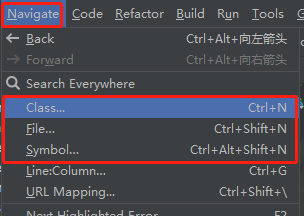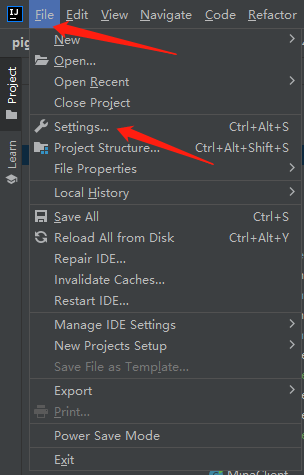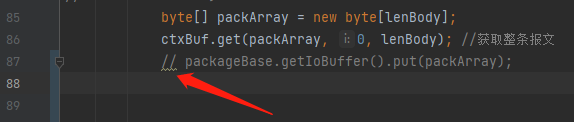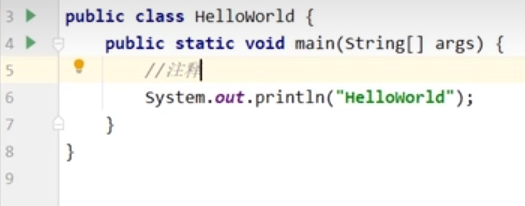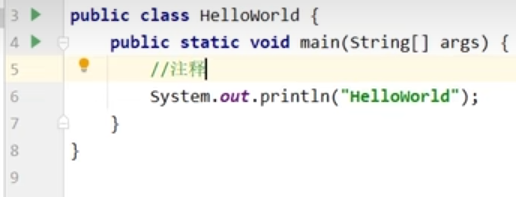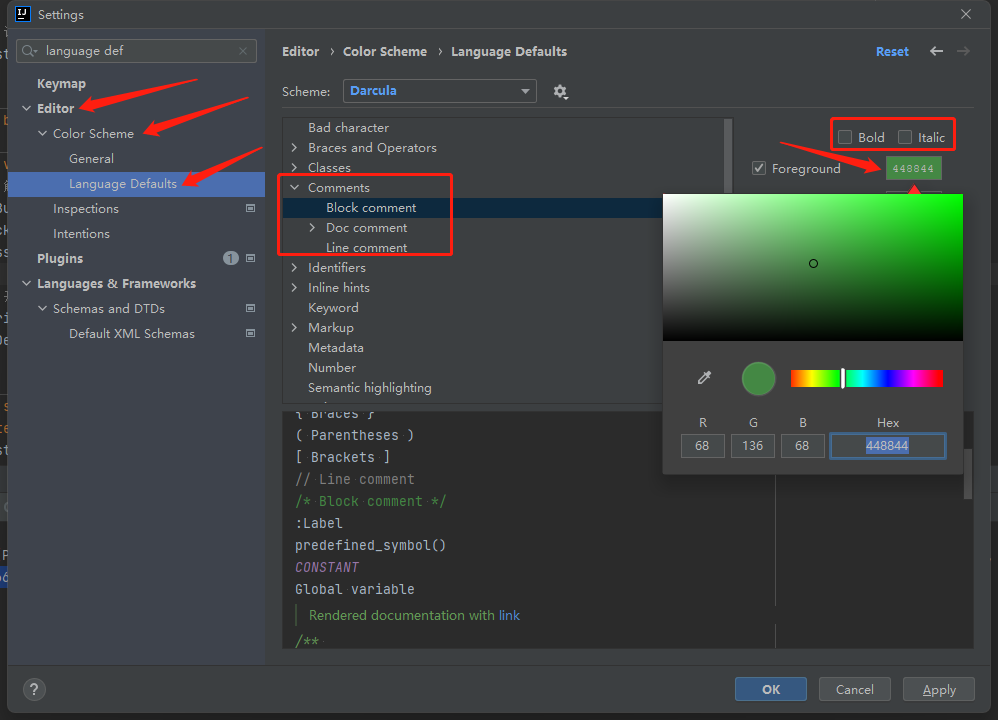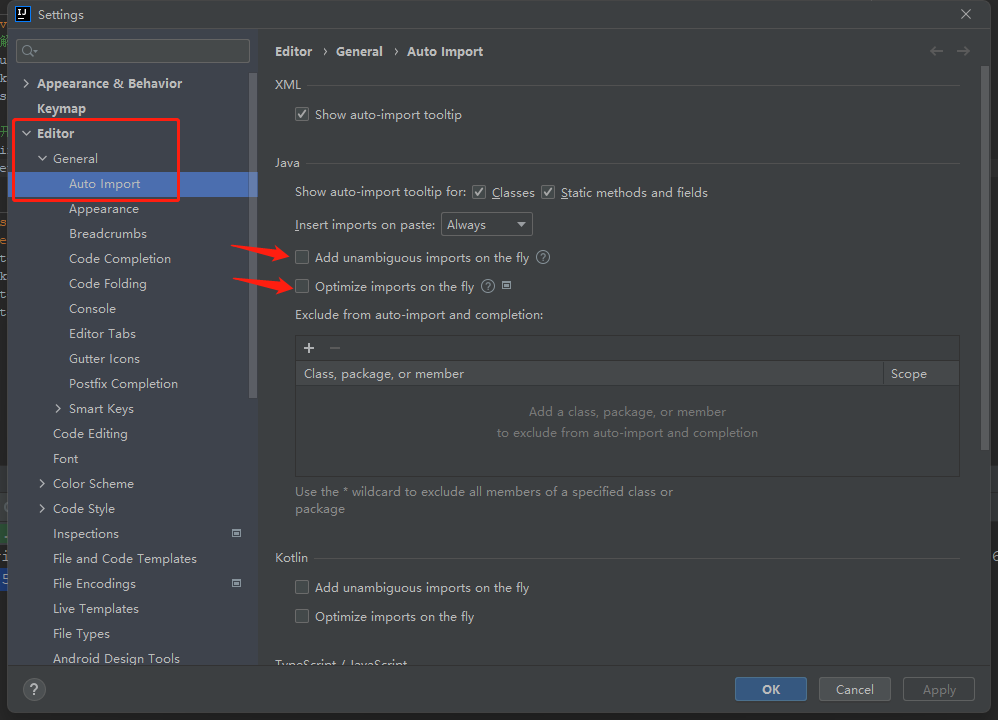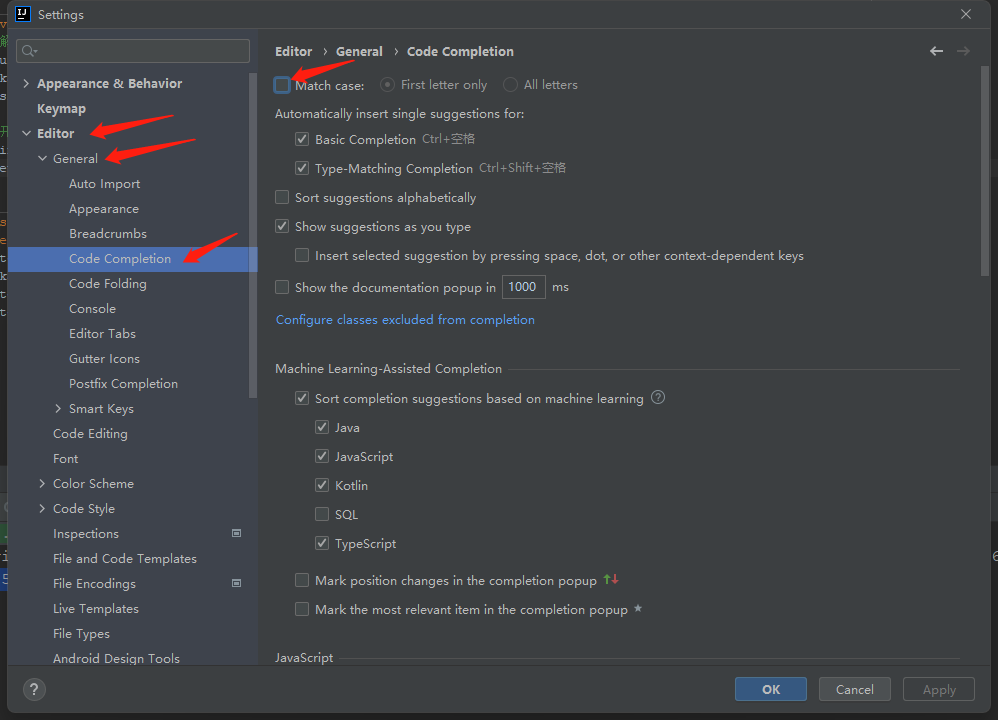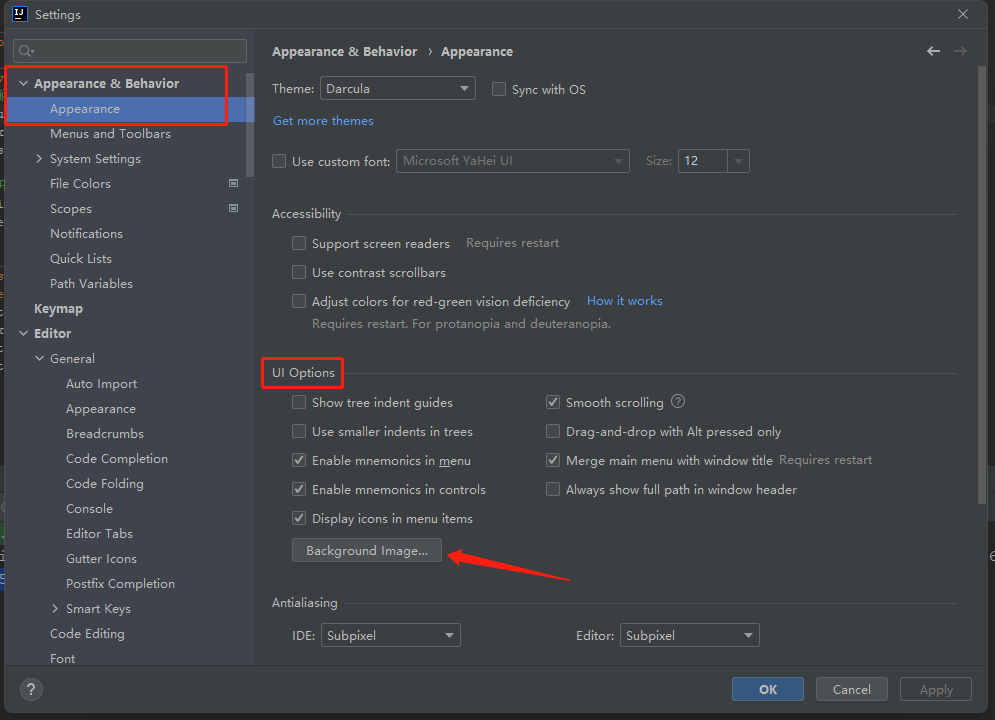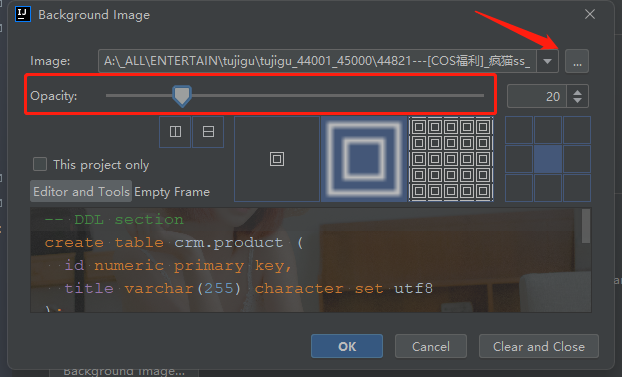导读
开发环境
| 版本号 | 描述 | |
|---|---|---|
| 操作系统 | Win11-21H2 | 内部版本号22000.588 |
| IDEA | 2021.3 | |
快捷键
查看文件的大纲视图Structure
快捷键:
alt + 7
快捷键:ctrl + F12
快速创建JavaBin
快捷键:
alt + Insert
插件PTG
导航
All快捷键:连点
Shift
Class快捷键:ctrl + N
File快捷键:ctrl + Shift + N
Symbol快捷键:ctrl + Alt + Shift + N
打开IDEA,进入选择项目页面
打开设置
快捷键:
ctrl + alt + s
菜单方式:
取消选中Reopen projects on startup
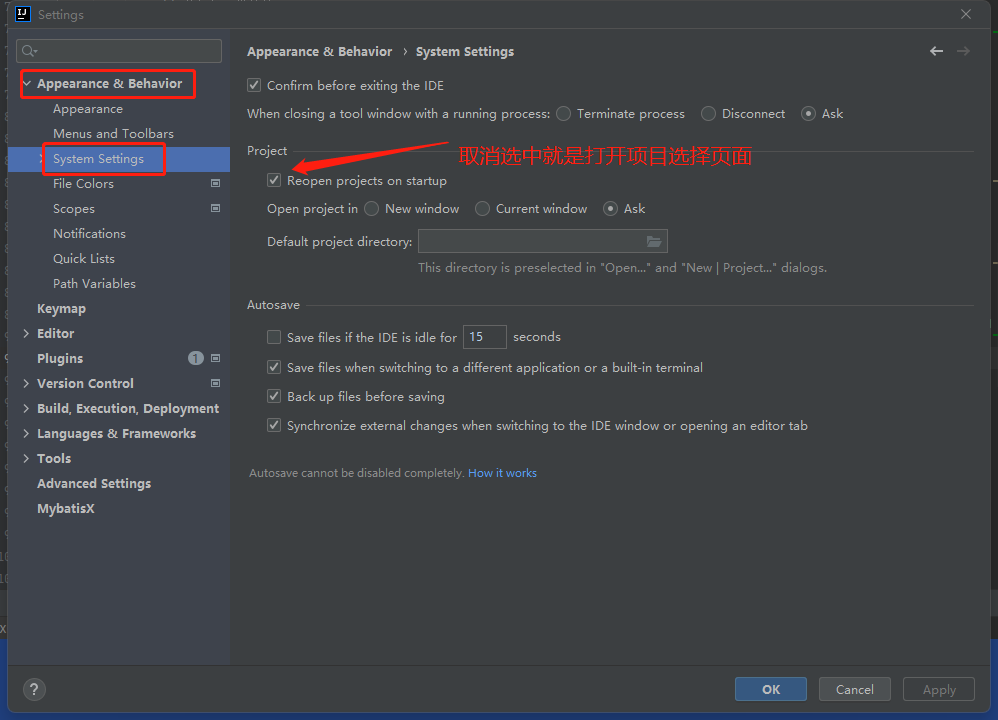
注释首行对齐并空一个字符
通过快捷键
ctrl + /在代码中添加注释,会显示如下效果:
这样使得注释及其难看,我们本节要做的就是让注释跟
packageBase.getIoBuffer().put(packArray);在同一列,如下所示:
打开设置(同上)
取消两个勾选项
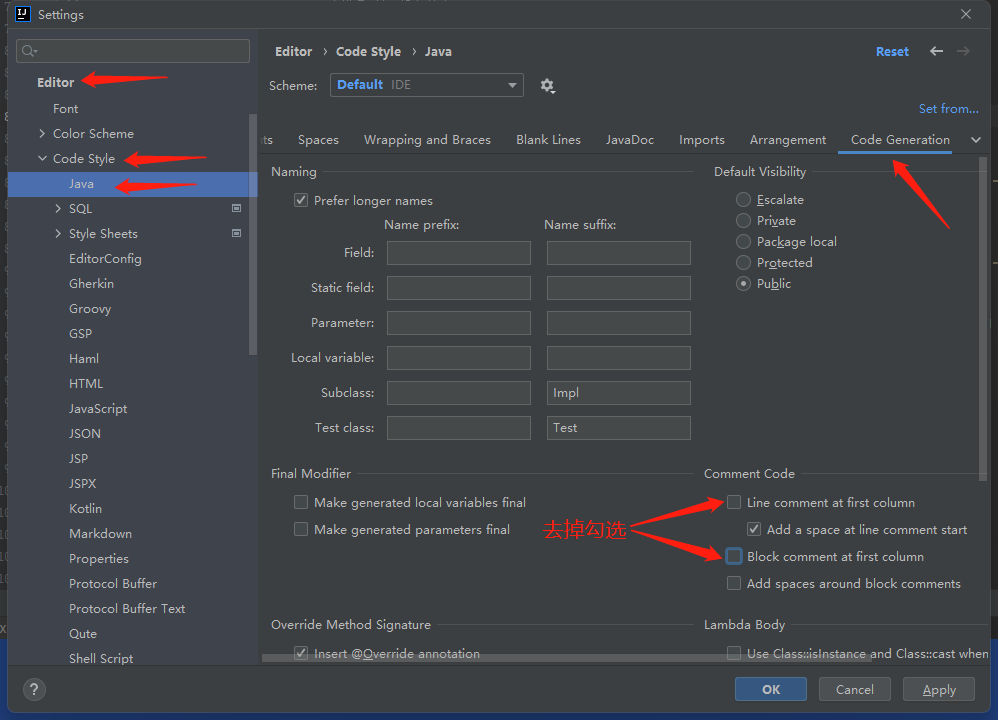
ps: 上图中的
Add a space at line comments start选项勾选上,表示空一格。
设置鼠标滚轮修改字体大小
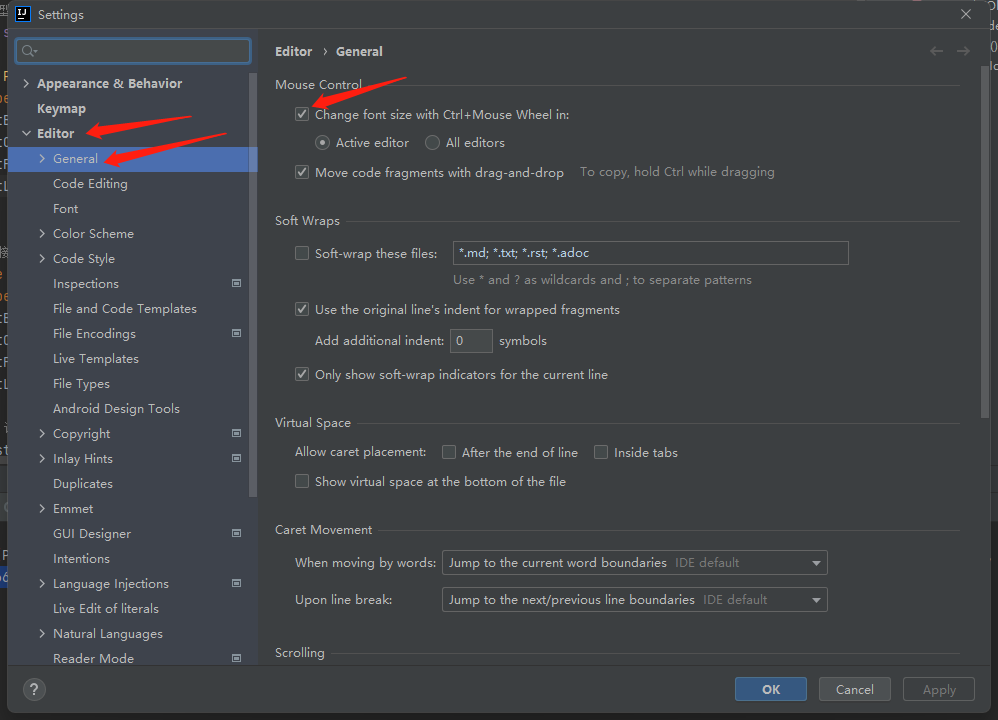
扫描二维码关注公众号,回复:
14505513 查看本文章


显示行号和方法分隔符
File >> settings
Editor >> General >> Appearance >> 勾选下图中红框内容
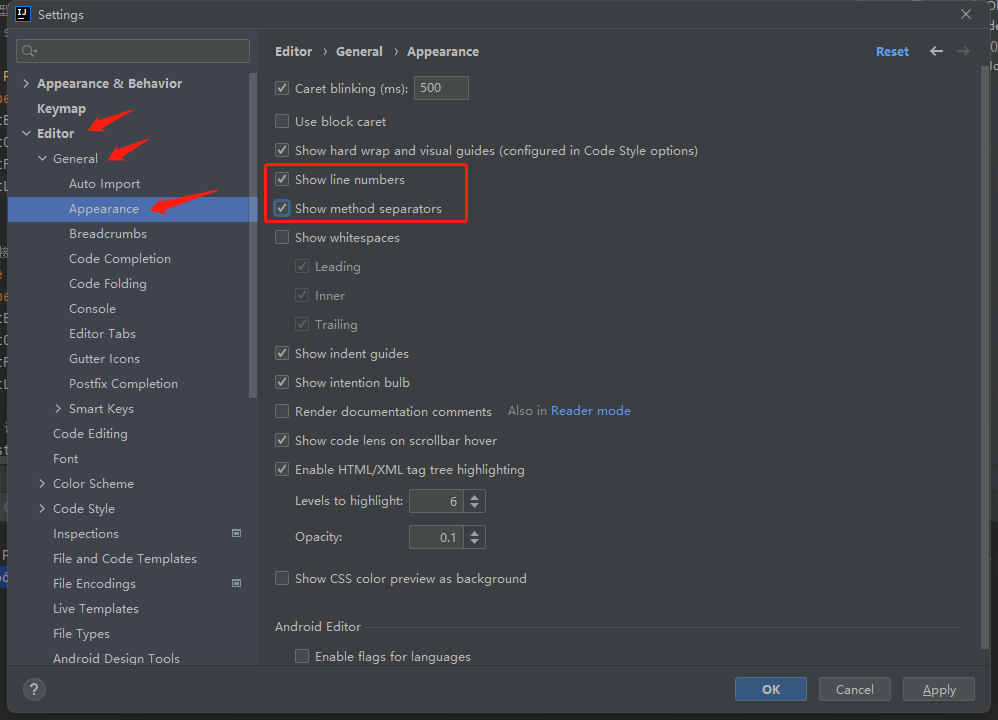
注释的颜色
效果图
设置方法
File >> settings
Editor >> Color Scheme >> Language Defaults >> Comments
自动导包
File >> settings
Editor >> General >> Auto Import
代码补全不区分大小写
File >> settings
Editor >> General >> Code Completion
去掉Match case勾选框
|
背景图片
效果图
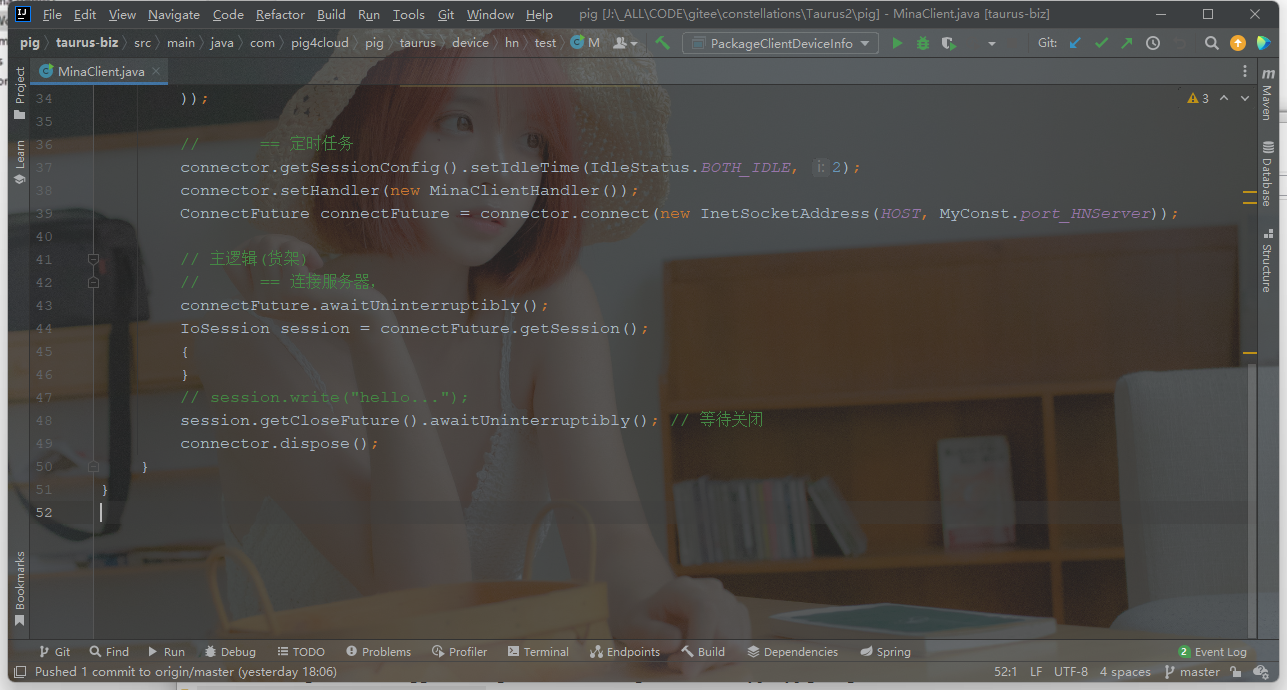
设置方法
File >> settings
Appearance & Behavior >> Appearance
UI Options >> Background Image…
|
设置路径和透明度
|
参考资料
- 36 张图梳理 Intellij IDEA 常用设置 https://www.bilibili.com/read/cv16680404
- P30 Java基础概念-14-idea-扩展设置 https://www.bilibili.com/video/BV17F411T7Ao?p=30